
发布时间:2013-12-19 11: 08: 36
说到字体,你是否已经厌倦了千篇一律的宋体,楷体,黑体,仿宋等,近年来,为了让方方正正的文字摆脱刻板,变得生动形象,各类网络字体不断涌现,而这类改变只要用视频制作软件,就能轻松的转换。本集就手把手教大家制作立体流光字。
在简单视频字幕制作软件中,能够为文字增色不少的一大做法便是“立体感”,而流光字体的立体感缘由于充分利用了文字的阴影,文字的阴影往往能够模拟制作出立体感特效,给观众带来意想不到的效果。
立体流光字体具体做法:
1.首先下载会声会影并安装,打开会声会影,在编辑器页面随意导入一张图片作为制作素材。进入图片的选项面板,在里面可以调节区间参数等设置,这里我们将其区间参数设置为2秒,将“重新采样选项”中设置为“调节到项目大小”。
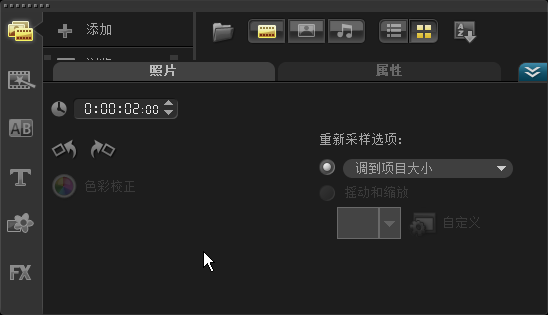
2.点击“标题”便会出现预览窗口,双击预览窗口就可以输入自己想要的文字。打开“选项”会看到“编辑”选项卡,里面可以调节区间参数2秒,字体“微软雅黑”,字体大小“90”等内容。
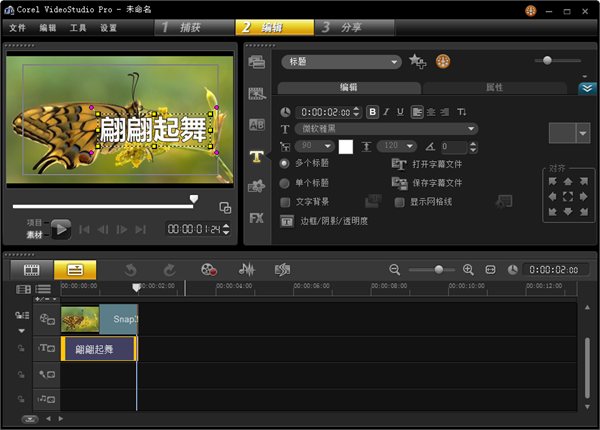
3.用鼠标点击“边框阴影透明度”,进入“阴影”选项页面,可以看到“突起阴影”,这里我们将其设置为X参数17.0,Y参数5.0,同时点击“突起阴影色彩”选择颜色,这里我们选择蓝色作为示范,全部设置完毕后单击“确定”。

4.关于滤镜,点击“滤镜”按钮进入素材库,这时“暗房”中选择“光线滤镜”,为图片添加滤镜效果是只需要将所选滤镜拖动到图片上即可。在选项面板中,我们可以在滤镜复选框中单击“自定义滤镜”。
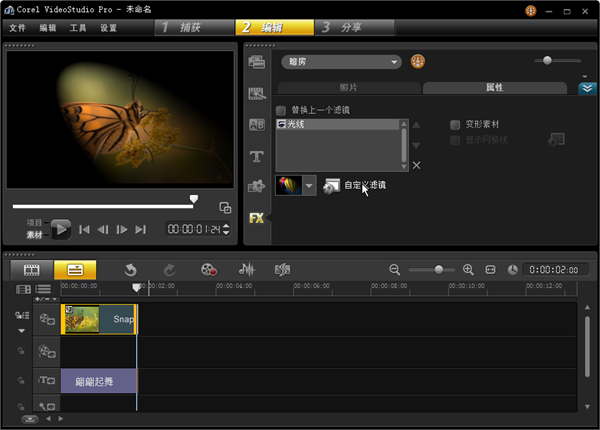
5.弹出“光线”对话框后,点击“距离”,下拉列表中可以选择“远”,点击“曝光”,选择“更长”。
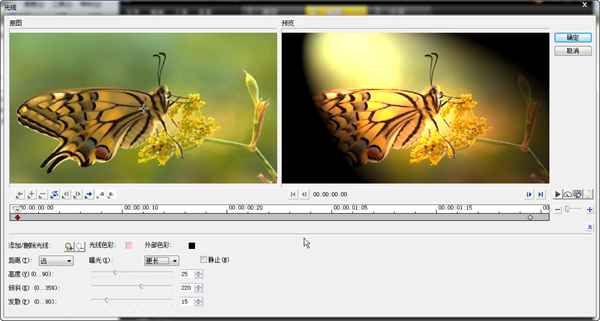
完成上述几个视频制作会声会影教程步骤,我们的流光字体就基本制作好了,只要有简单视频字幕制作软件制作出流光字体是非常简单的事情。
展开阅读全文
︾
遮罩帧是对素材本身加载并对素材进行部分遮挡、同时使素材被遮挡的部分变得透明、这个功能在会声会影视频制作的过程中有很重要的用途,下面小编就为大家分享收集到的650款漂亮实用的遮罩素材。
查看详情一款专业级的视频剪辑软件,必定具备完善的音频编辑能力。以会声会影视频剪辑软件为例,即使是简单的音轨分离操作,软件也提供了多种方式供用户选择。灵活的编辑方式,让用户的创作需求得到了充分满足。有关会声会影音乐轨没声音,会声会影的音轨分离在哪里的问题,本文将进行详细介绍。
查看详情生活中大家都喜欢拍照和录制视频用来记录美好有趣的事情,而将这些素材制作成视频不仅是当下很流行的方式,也会让视频的记录更加的动感时尚,易于和亲朋分享。譬如:可爱的宝宝成长视频,毕业视频、旅游视频、聚会视频,或情侣视频等等。而制作的前提就需要一款专业的照片视频制作软件。下面为大家推荐一款把照片做成视频的免费软件——会声会影。
查看详情